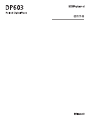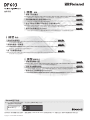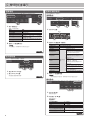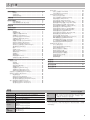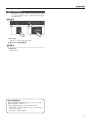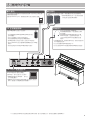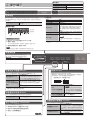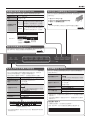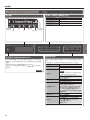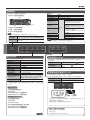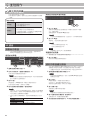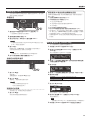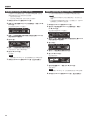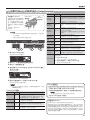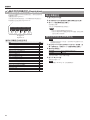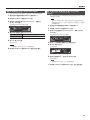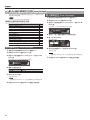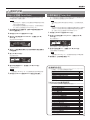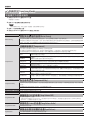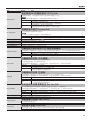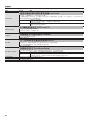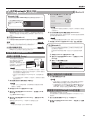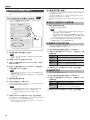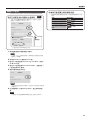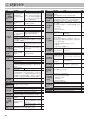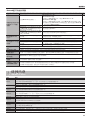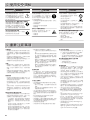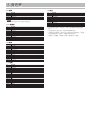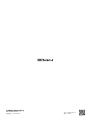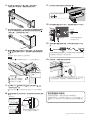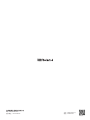使用手冊


使用手冊
使用本機前,請仔細閱讀“使用安全須知“、“重要注意事項“(“USING THE UNIT SAFELY”文件與使用手冊(p. 28))。閱讀完之後,請將本手冊放置於隨手可取得之處。
Copyright © 2016 ROLAND CORPORATION
° 彈奏 鋼琴
˙ 彈奏不同的聲音
本機內有各式各樣的音色(聲音)。您可以隨意選擇,然後使用這些音色來演奏。
˙
同時彈奏兩種音色
(
疊音演奏
Dual Play)
您可以在一個琴鍵上同時疊加彈奏兩種音色。
˙ 在左手與右手彈奏不同的音色(
分鍵演奏
Split Play)
您可以將鍵盤分割為左手與右手兩區,然後在各區選擇一種不同的音色。
˙ 儲存您的演奏設定(Registration)
您可以儲存音色設定以及疊音演奏(Dual Play)或分鍵(Split)的設定,然後輕鬆地喚出使用。
頁碼
8
頁碼
9
頁碼
9
頁碼
<?>
頁碼
16
° 練習 歌曲
˙
開啟節拍器聲音
您可以開啟節拍器的聲音。
˙ 跟隨內建曲一起練習
本機內有許多內建樂曲。
關於曲目,請參閱手冊後方的”內建曲目表”。
˙ 錄下您練習的歌曲
您可以錄下您自己的演奏。
頁碼
10
頁碼
11
頁碼
12
頁碼
12
° 調整 鋼琴設定
˙ 調整鍵盤觸鍵力度
您可以根據您自己的演奏風格來調整鍵盤的觸鍵靈敏度。
˙ 搭配其他樂器的調音
當與其他樂器一起演奏時,您可以調整本機的標準音高,來搭配其他樂器的調音(Master Tuning)。
˙ 製作您自己的鋼琴音色(Piano Designer)
您可以透過調整平台鋼琴聲音的發聲元素,來設計出自己想要的聲音。
頁碼
8
頁碼
20
頁碼
20
頁碼
15
頁碼
15
Bluetooth藍牙功能
請注意,依據您購買本機所處國家,可能並無內含Bluetooth藍牙功能。
將在您開啟電源時出現
Bluetooth logo。
若內含Bluetooth藍牙功能

2
°
簡易快速導引
選擇及播放歌曲
您可以跟著歌曲一起演奏。
選擇歌曲
12 3
1. 按下[Song]鍵。
類別
速度
拍號
小節
曲目
2. 使用[K] [J]鍵選擇一種類別。
類別 說明
USB Memory
儲存於USB隨身碟的歌曲
Internal Memory
儲存於內部記憶體的歌曲
Listening
本機的內建
樂曲
推薦聆聽的鋼琴曲
Masterpieces
Piano Masterpieces鋼琴名曲
這些歌曲對應內附的樂譜集Roland
Classical Piano Masterpieces”
Easy Piano
有名的流行歌曲與古典樂曲
這些歌曲對應內附的樂譜集“Let’s
Enjoy Piano”
Scales
所有調性的音階
(大調音階、小調音階)
這些歌曲對應內附的樂譜集“Let’s
Enjoy Piano.
Hanon
The Virtuoso Pianist No.1–20(哈農)
Beyer
Vorschule im Klavierspiel Op.101
No.1–106(拜爾)
Burgmüller
25 Études faciles et progressives
Op.100 (佈爾格彌勒)
Czerny100
100 Übungsstücke Op.139(徹爾尼)
3. 使用[–] [+]鍵選擇歌曲。
MEMO
關於內建曲的詳細說明,請參閱手冊末的“內建曲目表“。
播放歌曲
1 2
1. 按下[s]鍵。
歌曲將會播放。
2. 再次按下[s]鍵。
歌曲將會停止。
歌曲操作
回到歌曲的開頭
按下[u]鍵。
播放/停止
按下[s]鍵。
倒轉
按下[x]鍵。
快轉
按下[y]鍵。
播放所有歌曲(All Song Play)
按住[Song]鍵不放並按下[s]
鍵。
改變歌曲的速度
按下[Slow] [Fast]鍵。
頁碼
11
選擇音色
本機可讓您享受演奏各式各樣的鋼琴音色與其他的音色。
1 2
1. 按下音色鍵之一。
選擇一個音色群組。
按鍵 說明
[Piano]鍵
平台鋼琴類音色
[E. Piano]鍵
電鋼琴類音色
[Organ]鍵
風琴類音色
[Strings]鍵
弦樂類音色,例如小提琴,以及其他管
弦樂團使用的樂器。
[Other]鍵
選擇例如貝斯或伴奏聲音等各種不同的
音色。
2. 使用[–] [+]鍵選擇音色。
MEMO
關於音色,請參閱本手冊末的“音色表“。
使用節拍器
您可以一邊聽節拍器聲音一邊演奏。
1 2
1. 按下[Metronome]鍵。
2. 按下[Slow] [Fast]鍵。
節拍器的速度將會改變。
頁碼
10
頁碼
8

3
簡易快速導引 . . . . . . . . . . . . . . . . . . . . . . . . . . . . . . . . . . . . . . . . . . . . . 2
選擇音色 . . . . . . . . . . . . . . . . . . . . . . . . . . . . . . . . . . . . . . . . . 2
使用節拍器 . . . . . . . . . . . . . . . . . . . . . . . . . . . . . . . . . . . . . . . 2
選擇及播放歌曲 . . . . . . . . . . . . . . . . . . . . . . . . . . . . . . . . . . . 2
主要規格 . . . . . . . . . . . . . . . . . . . . . . . . . . . . . . . . . . . . . . . . . . . . . . . . . 3
使用前的準備 . . . . . . . . . . . . . . . . . . . . . . . . . . . . . . . . . . . . . . . . . . . . . 4
開啟/關閉上蓋 . . . . . . . . . . . . . . . . . . . . . . . . . . . . . . . . . . . . 4
開啟/關閉電源(打開/關上琴蓋) . . . . . . . . . . . . . . . . . . . . . 5
面板說明 . . . . . . . . . . . . . . . . . . . . . . . . . . . . . . . . . . . . . . . . . . . . . . . . . 6
連接您的設備 . . . . . . . . . . . . . . . . . . . . . . . . . . . . . . . . . . . . . . . . . . . . . 7
操作導引 . . . . . . . . . . . . . . . . . . . . . . . . . . . . . . . . . . . . . . . . . . . . . . . . .
選擇音色 . . . . . . . . . . . . . . . . . . . . . . . . . . . . . . . . . . . . . . . . . 8
調整總體音量 . . . . . . . . . . . . . . . . . . . . . . . . . . . . . . . . . . . . . 8
在聲音加入殘響 (Ambience) . . . . . . . . . . . . . . . . . . . . . . . . 8
調整聲音的亮度 (Brilliance) . . . . . . . . . . . . . . . . . . . . . . . . . 8
進行不同的設定 (Function Mode) . . . . . . . . . . . . . . . . . . . 8
改變鍵盤的彈奏感 (Key Touch) . . . . . . . . . . . . . . . . . . . . . . 8
移調 (Transpose) . . . . . . . . . . . . . . . . . . . . . . . . . . . . . . . . . . . 8
將鍵盤分割為兩人使用 (Twin Piano) . . . . . . . . . . . . . . . . . 9
儲存您的演奏設定 (Registration) . . . . . . . . . . . . . . . . . . . . 9
使用左手與右手演奏不同的音色 . . . . . . . . . . . . . . . . . . . . 9
製作您自己的鋼琴音色 (Piano Designer) . . . . . . . . . . . . . 9
疊加兩種音色 (Dual Play) . . . . . . . . . . . . . . . . . . . . . . . . . . . 9
顯示 . . . . . . . . . . . . . . . . . . . . . . . . . . . . . . . . . . . . . . . . . . . . . . 10
使用藍牙功能 . . . . . . . . . . . . . . . . . . . . . . . . . . . . . . . . . . . . . 10
選擇一個項目/編輯設定值 . . . . . . . . . . . . . . . . . . . . . . . . . 10
播放節拍器 . . . . . . . . . . . . . . . . . . . . . . . . . . . . . . . . . . . . . . . 10
選擇歌曲 . . . . . . . . . . . . . . . . . . . . . . . . . . . . . . . . . . . . . . . . . 11
播放或錄音 . . . . . . . . . . . . . . . . . . . . . . . . . . . . . . . . . . . . . . . 11
停用按鍵(Panel Lock) . . . . . . . . . . . . . . . . . . . . . . . . . . . . . . . 11
選擇要播放的聲部 (Part Mute) . . . . . . . . . . . . . . . . . . . . . . 11
進階操作 . . . . . . . . . . . . . . . . . . . . . . . . . . . . . . . . . . . . . . . . . . . . . . . . . 12
錄製您的演奏 . . . . . . . . . . . . . . . . . . . . . . . . . . . . . . . . . . . . . . . . . . 12
SMF錄音 . . . . . . . . . . . . . . . . . . . . . . . . . . . . . . . . . . . . . . . . . 12
錄新的歌曲 . . . . . . . . . . . . . . . . . . . . . . . . . . . . . . . . . . . . . . . 12
錄好的歌曲疊加錄音 . . . . . . . . . . . . . . . . . . . . . . . . . . . . . . . 12
錄製音訊檔 . . . . . . . . . . . . . . . . . . . . . . . . . . . . . . . . . . . . . . . 13
歌曲重新命名 (Rename Song) . . . . . . . . . . . . . . . . . . . . . . . 13
複製儲存好的歌曲 (Copy Song) . . . . . . . . . . . . . . . . . . . . . 14
刪除已儲存的歌曲 (Delete Song) . . . . . . . . . . . . . . . . . . . . 14
設置您個人化的鋼琴音色 (Piano Designer) . . . . . . . . . . . . . . . . 15
儲存您的演奏設定 (Registration). . . . . . . . . . . . . . . . . . . . . . . . . . 16
喚出演奏設定 . . . . . . . . . . . . . . . . . . . . . . . . . . . . . . . . . . . . . 16
儲存目前的設定到演奏設定 . . . . . . . . . . . . . . . . . . . . . . . . 16
儲存演奏設定組(Registration Export) . . . . . . . . . . . . . . . . 17
載入儲存的演奏設定組 (Registration Import) . . . . . . . . . 17
載入/儲存鋼琴設定檔(Piano Setups) . . . . . . . . . . . . . . . . . . . . . . 18
儲存鋼琴設定(Piano Setup Export) . . . . . . . . . . . . . . . . . . . 18
載入鋼琴設定 (Piano Setup Import) . . . . . . . . . . . . . . . . . . 18
便利的功能 . . . . . . . . . . . . . . . . . . . . . . . . . . . . . . . . . . . . . . . . . . . . . 19
初始化記憶體 (Format Media) . . . . . . . . . . . . . . . . . . . . . . . 19
回復原廠設定 (Factory Reset) . . . . . . . . . . . . . . . . . . . . . . . 19
各種設定 (Function Mode) . . . . . . . . . . . . . . . . . . . . . . . . . . . . . . . 20
功能模式中的基本操作 . . . . . . . . . . . . . . . . . . . . . . . . . . . . 20
搭配其他樂器的音高 (Master Tuning) . . . . . . . . . . . . . . . . 20
改變調音模式 (Temperament) . . . . . . . . . . . . . . . . . . . . . . . 20
指定音高主音 (Temperament Key) . . . . . . . . . . . . . . . . . . . 20
調整歌曲(SMF)的音量 (Song Volume SMF) . . . . . . . . . . . . 20
調整歌曲(Audio)的音量 (Song Volume Audio) . . . . . . . . . 20
調整音訊播放裝置的音量 (Input Volume) . . . . . . . . . . . . 20
指定歌曲(SMF)的播放模式 (SMF Play Mode) . . . . . . . . . . 21
選擇錄音的格式 (Recording Mode) . . . . . . . . . . . . . . . . . . 21
改變踏板效果的應用方式 (延音踏板聲部) . . . . . . . . . . . . 21
改變踏板的功能 (中央踏板Center Pedal) . . . . . . . . . . . . . 21
改變踏板的效果(左踏板Left Pedal) . . . . . . . . . . . . . . . . . . 21
使用踏板來切換演奏設定 (Reg. Pedal Shift) . . . . . . . . . . . 21
調整螢幕的亮度 (Display Contrast) . . . . . . . . . . . . . . . . . . 21
指定最大音量 (Volume Limit) . . . . . . . . . . . . . . . . . . . . . . . 21
連接到編曲機時預防重複發聲 (Local Control) . . . . . . . . 22
MIDI 傳輸頻道設定 (MIDI Transmit Ch) . . . . . . . . . . . . . . . 22
改變畫面中的顯示的語言 (Language). . . . . . . . . . . . . . . . 22
在一段時間後自動關閉電源(Auto O) . . . . . . . . . . . . . . . 22
自動儲存設定(Auto Memory Backup) . . . . . . . . . . . . . . . . 22
使用Bluetooth®藍牙功能 . . . . . . . . . . . . . . . . . . . . . . . . . . . . . . . . . 23
您可以操作的功能 . . . . . . . . . . . . . . . . . . . . . . . . . . . . . . . . . 23
使用藍牙的音訊(Bluetooth Audio) . . . . . . . . . . . . . . . . . . . 23
登錄行動裝置 (Pairing) . . . . . . . . . . . . . . . . . . . . . . . . . . . . . 23
連線至已經配對的行動裝置 . . . . . . . . . . . . . . . . . . . . . . . . 23
調整藍牙音訊的音量 . . . . . . . . . . . . . . . . . . . . . . . . . . . . . . . 23
使用踏板控制樂譜App翻頁 . . . . . . . . . . . . . . . . . . . . . . . . . 24
連線至已經配對的行動裝置 . . . . . . . . . . . . . . . . . . . . . . . . 24
改變翻頁功能的操作鍵 . . . . . . . . . . . . . . . . . . . . . . . . . . . . 24
改變翻頁的操作 . . . . . . . . . . . . . . . . . . . . . . . . . . . . . . . . . . 24
傳輸MIDI資料 . . . . . . . . . . . . . . . . . . . . . . . . . . . . . . . . . . . . . 25
疑難排除 . . . . . . . . . . . . . . . . . . . . . . . . . . . . . . . . . . . . . . . . . . . . . . . . . 26
錯誤訊息 . . . . . . . . . . . . . . . . . . . . . . . . . . . . . . . . . . . . . . . . . . . . . . . . . 27
使用安全須知 . . . . . . . . . . . . . . . . . . . . . . . . . . . . . . . . . . . . . . . . . . . . . 28
重要注意事項 . . . . . . . . . . . . . . . . . . . . . . . . . . . . . . . . . . . . . . . . . . . . . 28
°
目錄
音源
鋼琴音色: SuperNATURAL Piano Modeling
鍵盤
PHA-50 鍵盤: 木頭與塑料複合結構、具有擒縱機制
(Escapement)與黑檀木/象牙質感(88 鍵)
Bluetooth藍牙
音訊: Bluetooth Ver 3.0 (支援SCMS-T content protection)
MIDI, 樂譜翻頁: Bluetooth Ver 4.0
電源供應
AC 變壓器
耗電
9 W
尺寸大小
琴蓋蓋起時:
1,398 (寬) x 311 (深) x 783 (高) mm
琴蓋開啟時:
1,398 (寬) x 377 (深) x 975 (高) mm
** 測量時包含已安裝的穩定裝置
重量
(含鋼琴腳架)
DP603-CB: 45.9 公斤
DP603-PE: 47.0 公斤
DP603-PW: 47.8 公斤
附件
使用手冊、文件 “Stand Assembly” 、文件 “USING THE UNIT
SAFELY”、Roland Classical Piano Masterpieces樂譜、Roland Piano
Arrange Collections “Let’s Enjoy Piano”樂譜、 AC變壓器、電源
線、耳機掛鉤、導線固定夾、穩定裝置
選購配備
(另行選購)
耳機, USB 隨身碟 (*1)
*1: 我們無法保證所有市售隨身碟皆可以正常使用。
** 本文件中的說明為文件發行時的產品規格。關於最新的資訊,請查閱
Roland網站。
規格
Roland DP603: 數位鋼琴

4
°
使用前的準備
開啟/關閉琴蓋
打開琴蓋
1. 用雙手握緊並抬起琴蓋。
支臂
支臂
NOTE
*5 請用雙手開關琴蓋。雖然本機的琴蓋設計,具有緩降關閉
設計,若琴蓋僅開啟微幅的情況下,可能會立即蓋上,請
注意手指勿被琴蓋夾傷。
2. 如圖示,將琴蓋檔板摺合處闔上,並將摺合式譜架打開。
檔板
譜架
關閉琴蓋
1. 關閉琴蓋前,請先確認摺合式譜架收好並且打開琴蓋檔
板。
檔板
譜架
2. 使用兩手將琴蓋緩緩往下放。
NOTE
開啟或關閉琴蓋時,請小心手指勿被琴蓋或支臂夾傷。

5
使用前的準備
關於自動關機功能
當您停止演奏或操作本機按鍵或控制裝置一段時間之後,本機的
電源將會自動關機(Auto O功能)。
若您不想要讓電源自動關閉,請停用Auto O功能(p. 22)。
*5 當電源關閉時,您所做的編輯操作將會流失。若您想要保留任
何設定,請先做好儲存。
*5 若要恢復電源,請再次開啟電源
開啟/關閉電源
** 當完成連接設定之後(p.7),請依照指定的順序來開啟不同的設
備。若以錯誤的順序開啟設備,可能會造成喇叭或其他設備的
機能故障或損壞。
開啟電源
1
2
1. 按下[L]鍵。
短暫片刻後,您將可以彈奏鍵盤發出聲音。
2. 使用[Volume]鍵來調整音量。
關閉電源
1. 長按[L]鍵。
電源將會關閉。

6
°
面板說明
[L] 電源鍵
若您想開啟/關閉電源,請按下[L]鍵。
若您想關閉電源,請長按[L]鍵。
** 當螢幕顯示”Don’t disconnect the power.”
時,請勿關閉電源。
耳機掛鉤
當您不使用耳機時,您可以將耳機掛在耳機掛鉤上。
** 請不要將耳機以外的物品掛在掛鉤上,也請不要對掛鉤施加
過度重量。這樣做可能會導致耳機掛鉤受損。
延音踏板
使用這個踏板可將聲音延長。當您踩住踏板時,即使您的手指離開琴鍵,所彈的聲音仍會持續一段時間
繼續發聲。
在傳統鋼琴上,當您踏在延音踏板上,它會有輕微的阻力,但是當您踩下程度越深,它的阻力感越重。
在本樂器上,也模擬了這種阻力感的變化。
在傳統鋼琴上,當您踏在延音踏板上,您將先聽到制音器釋放琴弦的聲音。
接著,您可以聽到所彈奏的音鄰近的琴弦跟著諧音共振,產生豐富響亮的音色。
此外,當運用半踩踏板技巧時,主要的聲音會快速消失,而同時還有一些空間的餘音持續發聲,產生
獨特的殘響。在這部樂器上,將會重現半踩踏板技巧所產生獨特殘留著的聲音,還有釋放琴弦的聲音
(Damper Noise)及共鳴(Damper Resonance)的聲音。
部分延音踏板
踩下踏板時所彈奏的音,才會有延音效果。
柔音踏板
這個踏板可使聲音更柔和。當您踩住踏板彈奏琴鍵時,聲音將較為柔和。與傳統鋼琴上的左邊踏板相同
的功能。音色的柔音程度可以隨著您踩踏板的深淺程度而有細膩的改變。
踏板
前方面板
這是本機的操作面板。
頁碼
8
底部面板
連接耳機與USB隨身碟。
頁碼
7
** *當操作踏板時,請小心您的手指不要夾入可活動部位與本機的琴體之間。當本機在有幼童的地方使用時,請特別多加留意。

7
°
連接您的設備
耳機接孔
您可以在這裡連接立體聲耳機。
本機有兩個耳機接孔,可以提供兩人同時
使用耳機。
本機會應用耳機3D環場(Headphones 3D
Ambience)效果,在使用耳機聆聽時,可
以產生如同從鋼琴本身發出聲音般的臨
場感。
** 耳機3D環場效果,僅應用於鋼琴音色;使用其他音色時
將不會應用此效果。
** 您也可以關閉耳機3D環場效果(p. 8)。
** 您可以使用[Ambience]鍵來調整耳機3D環場效果強度。
輸入接孔
在這裡連接音樂播放機或其他音訊播放設備,您將可以在本機上聽
到播放裝置的聲音。
使用Input Volume (p. 20),調節連接於輸入接孔的設備之音量。
輸出接孔
若您連接這些接孔到擴大音箱,本機的聲音將可以從音箱喇叭作
播放。
** 關閉本機的電源之前,您必須先將連接
於輸出接孔設備的電源關閉。
** 為了避免造成喇叭或其他設備的機能故障或損壞,進行任何連接之前,請先將音量關小並關閉電源。
USB 記憶體連接埠
使用USB隨身碟可以做以下的使用。
*• 從您電腦複製的WAVE檔或MIDI檔(SMF)資料可以
在本機播放。
*• 您可以在本機錄下您自己演奏的音訊。
*• 您的音訊錄音樂曲可以在您的電腦做播放。
** 將USB隨身碟小心地插入到底,直到它牢牢地固定。
** 請勿在USB memory指示燈閃爍時關閉電源或拔下USB隨
身碟。
** 我們無法保證所有市售的USB隨身碟皆可使用。
USB Computer 電腦連接埠
若您使用市售USB導線將本機的USB
Computer連接端子連接至電腦上
的USB端子,將可以進行以下的操作。
5 MIDI軟體所播放的SMF資料,*將可以
在本機發出聲音。
5 MIDI資料可在本機與您的編曲軟體(另行選購)之間進行
傳輸,讓您進行各種音樂的製作與編輯。

8
°
操作導引
調整總音量
您可以在使用內建喇叭時調整喇叭的音
量,或是在使用耳機時調整耳機的音量。
調整音量
0–100
基本操作
選擇設定項目
使用 [K] [J] 鍵。
編輯設定值
使用 [–] [+] 鍵。
回復預設值
同時按下[–] [+]鍵。
移調(Transpose)
鍵盤或歌曲可以用半音為單位做移調。
舉例來說,若歌曲是E大調,但您想要使用C大調音階的
指法來彈奏,您可以將鍵盤移調設定為“4”
。
若您演奏 C E G0將會發出 E G B
Kbd
Transpose(鍵盤移調)
-6–0–5 (預設值: 0)
MEMO
您也可以按住[Transpose]鍵不
放並按下要作為移調琴鍵的主
音(根音)琴鍵,來改變鍵盤移
調設定。
Song
Transpose(歌曲移調)
-12–0–12 (預設值: 0)
在聲音加入殘響(Ambience)
您可以加入聲音迴響,讓聲音彷彿在演奏廳中演奏一樣。
調整殘響(Ambience)
0–10 (預設值: 2)
** 若Headphones 3D Ambience設為“on”,
您可以調整耳機3D環場效果的深度。
Headphones 3D
Ambience耳機3D環場
效果
您可以加入耳機3D空間(Headphones 3D
Ambience)效果,即使您使用耳機,也能
創造出如同從鋼琴琴體本身發出的聲音
效果。
O, On (預設值: On)
** 殘響效果並不會應用於音訊檔案。
調整聲音的亮度 (Brilliance)
您可以調整彈奏鍵盤或是播放歌曲時的聲音亮度。
調整聲音的亮度
-10–0–10 (預設值: 0)
進行不同的設定 (Function Mode)
您可以在本機做更詳細的設定。
1. 同時按下[Ambience]鍵與[Brilliance]鍵。
2. 使用[K] [J]鍵來選擇您想要設置的項目。
3. 使用[–] [+]鍵來編輯設定。
頁碼
20
改變鍵盤的彈奏感 (Key Touch)
您可以改變鍵盤的彈奏感(觸鍵)。
調整觸鍵(key touch)
Fix, 1–100 (預設值: 50)
** 若這裡設定為“Fix”,無論您彈奏鍵盤的
力度輕重,每個音都會發出相同的音
量。
琴槌反應
(Hammer Response)
調整當您彈奏琴鍵直到聽到鋼琴的聲音的
時間。設定值越高則會產生越久的延遲。
O, 1–10 (預設值: 1)
除了鋼琴音色外,本機可讓您享受使用其他許多種音色的樂趣。
這些聲音稱為“音色“。音色共分成五個大群組,分配在不同的音色
Tone鍵。
要選擇音色時
按下一個音色鍵(例如[Piano]),接著使用
[–] [+]鍵。
觀看顯示畫面
速度
拍號
小節
音色名稱
鍵盤移調
歌曲移調
聆聽音色(Tone Demo)
1. 按住[Key Touch]鍵不放再按下[Transpose]鍵。
2. 選擇一個音色。
您可以在音色群組中,聆聽第一個音色的音色示範。
3. 若要結束音色示範,請按下[u]鍵。
MEMO
關於音色的更多資料,請參閱本手冊末的“音色表“。
音色群組
按鍵 說明
[Piano] 鍵
平台鋼琴音色
[E. Piano] 鍵
電鋼琴音色
[Organ] 鍵
風琴音色
** 若您選擇具有迴旋喇叭效果(*1)的風琴音
色,例如Combo Jz. Org或Ballad Organ,
按下[Organ]鍵將可切換迴旋喇叭效果的
轉速。
[Strings] 鍵
弦樂器的音色例如小提琴,還有其他使用於
管弦樂團的樂器音色。
[Other] 鍵
選擇例如貝斯或伴奏聲音等不同的音色。
MEMO
您可以[K] [J]鍵來選擇下一個類別的音
色。
*1 Rotary效果是一種模擬旋轉喇叭的聲音。有兩種設定可作選擇:快(Fast)與慢
(Slow)。
選擇音色

9
操作導引
製作您自己的鋼琴音色 (Piano Designer)
您可以自行設置平台鋼琴聲音當中的各種元素,創造出您個人化
的鋼琴音色。
1. 按下[Piano Designer]鍵。
2. 使用[K] [J]鍵來選擇您想要編輯的項目。
3. 使用[–] [+] 鍵來編輯設定值。
MEMO
Piano Designer僅可以用來自行訂製[Piano]鍵音色的聲音。
頁碼
15
使用左手與右手演奏不同的音色
(Split Play)
您可以在指定鍵盤的左邊與右邊區域彈奏不同的音色。例如您可
以使用左手彈奏貝斯音色,您的右手彈奏鋼琴音色。
這個功能稱為分鍵演奏“Split Play”,分割鍵盤的點稱為 “分鍵點 “。
開啟分鍵(Split)
開啟[Split] 鍵。
改變右手音色與左手
音色
1. 使用[K] [J]鍵選擇右手音色 “right-hand tone”
或左手音色 “left-hand tone”。
2. 按下音色鍵。
3. 使用[–] [+]鍵。
分鍵點(Split Point)
改變分鍵點。
MEMO
您也可以按住[Split]鍵不放同時按下您想要
指定為分鍵點的琴鍵來做設置。
B1–B6 (預設值: F#3)
平衡(Balance)
改變分鍵演奏的音量平衡。
9:1–9:9–1:9 (預設值: 9:9)
左手升降八度
(Left Shift)
以八度音程為單位,改變左手音色的音高。
-2–0–2 (預設值: 0)
左手音色 右手音色
分鍵點(開機預設值): F#3
F#3
** 若您從[Piano]鍵選擇一個音色作為左手音色,聲音聽起來可能會與
平常有所不同。
疊加兩種音色 (Dual Play)
您可以在一個琴鍵上使用兩種音色來演奏。這個功能稱為重疊音
色演奏“Dual Play”。
開啟重疊音色(Dual)
開啟[Dual]鍵。
MEMO
您也可以同時按下兩個音色鍵,來使用
重疊音色演奏。
改變tone 1 與tone 2
1. 使用[K] [J]鍵選擇 “tone 1”或 “tone 2”。
2. 按下音色鍵。
3. 使用[–] [+]鍵。
平衡(Balance)
調整重疊音色的音量平衡(tone 1: tone 2)。
9:1–9:9–1:9 (預設值: 9:4)
Tone 2 升降八度
以八度音程為單位,改變tone 2的音高。
-2–0–2 (預設值: 0)
** 依據音色組合,效果器可能無法應用於tone 2,因此聲音可能會與
平常不同。
** 若您從[Piano]鍵選擇一個音色作為tone 2,聲音聽起來可能會與平
常有所不同。
將鍵盤分割為兩人使用 (Twin Piano)
您可以將鍵盤分割成左右兩邊,讓兩個人使用同樣的音高演奏。
開啟
Twin Piano
開啟[Twin Piano]鍵。
改變Twin Piano
音色
1. 按下一個音色鍵。
2. 使用[–] [+] 鍵。
改變聲音的聆聽
方式(Mode)
Pair
右手鍵盤區域的音符在右邊喇叭較大聲;
左手鍵盤區域的音符在左邊喇叭較大聲。
使用耳機時,您將可聽到另一人的演奏。
Individual
右手鍵盤區域的聲音僅從右邊喇叭發出
來;左手鍵盤區域的聲音僅從左邊喇叭發
出來。
使用耳機時您將無法聽到另一人的演奏。
左手區的*
延音踏板
右手區的*
延音踏板
一般鍵盤
Twin Piano
分割點
C4 C5 C6 C7 C8C3C2C1
C4 C5 C6C3C4 C5C3 C6
儲存您的演奏設定(Registration)
您可以儲存音色設定與演奏設定,例如重疊音色(Dual Play)或分鍵
音色(Split Play),然後在您想要使用時輕鬆地喚出使用。
頁碼
16
音名顯示 (例如, C4)
分鍵點的設定顯示,是以音符的音名做標示。
例如,顯示“C4” ,表示是從鍵盤最左邊算起的第四個‘C’ 音。
C4 C5 C6 C7 C8C3C2C1

10
操作導引
使用藍牙功能(Bluetooth)Function
來自具Bluetooth藍牙功能的音訊播放設備的聲音,可以透過這部
樂器播放,而且使用本機的踏板,也可以控制藍牙裝置上的樂譜畫
面翻頁。
當您開啟本機的電源,
Bluetooth
藍牙顯示燈將亮起。
當正在配對,或是當連線或解除連線時,
Bluetooth
藍牙指示燈將
會閃爍。
顯示幕
螢幕顯示例如音色名稱、歌曲名稱、速度與拍號等資訊。
速度
拍號
小節
音色名稱或*
歌曲名稱
Bluetooth
連線狀態
鍵盤移調
歌曲移調
播放節拍器
您可以在演奏時播放節拍器聲音。您也可以改變節拍器的速度與拍
號。
若歌曲播放時,節拍器將會依照歌曲的速度與節拍一起發聲。
播放節拍器
開啟[Metronome]鍵。
改變速度
使用[Slow] [Fast]鍵。
10–500
拍號Beat
改變節拍器的拍號。
MEMO
您也可以按住[Metronome]鍵不放並使
用[Slow] [Fast]鍵來改變拍號。
2/2, 2/4, 3/4, 4/4, 5/4, 6/4, 7/4, 3/8, 6/8, 8/8,
9/8, 12/8 (預設值: 4/4)
強拍Down Beat
播放強拍聲音。
O, On (預設值: On)
節拍樂段Pattern
改變節拍器的不同節拍。
O(關), Eighth
note(八分音符), Eighth-note
triplet(八分音符三連音), Shue(切分拍),
Sixteenth note(十六分音符), Quarter-
note triplet(四分音符三連音), Quarter
note(四分音符), Dotted eighth(附點八分音符)
(預設值: O)
音量Volume
改變節拍器的音量。
O, 1–10 (預設值: 5)
音色Tone
改變節拍器的音色。
Click(敲擊聲), Electronic(電子節拍器),
Voice(人聲/日語) (Japanese), Voice
(人聲/英語)(English)
(預設值: Click)
選擇一個項目/編輯設定值
選擇一個設定項目
使用 [K] [J]鍵。
編輯設定值
使用[–] [+]鍵。
持續改變設定值
按住[–]鍵或[+]鍵。
回復預設值
同時按住[–]鍵與[+]鍵。
頁碼
23

11
操作導引
選擇歌曲
停用按鍵 (Panel Lock)
透過停用除了[L]鍵與[Volume]鍵以外的其他按鍵,可避免不小心
的錯誤操作。
鎖定面板
按住[Right]鍵直到螢幕顯示 “ ” 標示。
解除面板鎖定
按住[Right]鍵直到“ ” 標誌消失,或是關
閉電源。
播放或錄音
以下說明如何播放或錄製歌曲。
回到歌曲的開頭
按下[u]鍵。
播放/停止
按下[s]鍵。
進入錄音待機狀態
停止時,按下[t]鍵。
錄音
在錄音待機狀態,按下[s]鍵。
倒轉
按下[x]鍵。
快轉
按下[y]鍵。
播放所有歌曲
(All Song Play)
按住[Song]鍵不放再同時按下[s]鍵。
改變歌曲速度
按下[Slow] [Fast]鍵。
以固定的速度播放歌曲
(Tempo Mute)
按住[s]鍵不放再按下[Slow] [Fast]鍵。
若要清除速度固定功能,再次按住[s]
鍵不放,然後按下[Slow] [Fast]鍵。
播放預備拍 (*1)
按住[Metronome]鍵不放再按下[s] 鍵。
*1 在歌曲啟動之前先播放一段節拍,稱為預備拍“count-in”。若您播
放預備拍的聲音,將會比較容易讓您自己的演奏,與播放的速度
同步。
要做新的錄音
1. 選擇您想要演奏的音色。
2. 按下[t]鍵。
3. 按下[s] (Play/Stop)鍵啟動錄音。
4. 按下[s] (Play/Stop)鍵停止錄音。
要做疊加錄音(overdub)
1. 選擇要疊加的歌曲。
2. 按下[t]鍵。
3. 按下cursor [J]鍵。
4. 按下您想要錄音的聲部鍵,使它閃爍。
5. 按下[s] (Play/Stop)鍵啟動錄音。
6. 按下[s] (Play/Stop)鍵停止錄音。
選擇要播放的聲部 (Part Mute)
本機的歌曲包含三個聲部:*伴奏、左手與右手。
您可以將特定聲部消音使它不發聲;僅播放您想要演奏的聲部。
使聲部播放 讓您想要播放的聲部按鍵亮起。
使聲部消音 讓您想要消音的聲部按鍵熄滅。
伴奏聲部
左手聲部 右手聲部
** 某些歌曲不含左手聲部或是伴奏聲部。若是播放這些歌曲時,按下
對應聲部鍵並不會使燈亮起。
** 當播放音訊檔,聲部消音功能將不能使用。
您可以在Song歌曲畫面中選擇歌曲。
1. 按下[Song]鍵進入歌曲畫面。
類別
速度
拍號
小節
歌曲名稱
2. 使用[K] [J]鍵來選擇類別。
3. 使用[–] [+]鍵來選擇歌曲。
4. 按下 [s]鍵來播放歌曲。
MEMO
若要從USB隨身碟的資料夾中選擇歌曲,請執行以下操作。
進入資料夾
使用[–] [+]鍵選擇資料夾,再按下[s] (Enter)鍵。
退出資料夾
使用 [–] 鍵選擇“(up)” 上一層,再按下[s]
(Enter)鍵。
類別清單
類別 說明
USB Memory
USB隨身碟的中儲存的歌曲
Internal Memory
內部記憶體中儲存的歌曲
Listening
本機的內
建曲
推薦聆聽的鋼琴曲
Masterpieces
鋼琴名曲
這些是內附樂譜集 “Roland Classical
Piano Masterpieces”的對應樂曲
Easy Piano
知名流行樂曲與古典作品
這些是內附樂譜集“Let’s Enjoy Piano”的
對應樂曲
Scales
所有調性的音階
(大調音階、小調音階)
這些是內附樂譜集“Let’s Enjoy Piano”的
對應樂曲
Hanon
哈農鋼琴教本 No.1–20
Beyer
拜爾鋼琴教本 Op.101 No.1–106
Burgmüller
佈爾格彌勒25首練習曲25 Op.100
Czerny100
徹爾尼100 Op.139
MEMO
內建曲的詳細曲目,請參閱手冊末的“內建曲目表“。
本機可以播放的歌曲格式
本機可以播放以下格式的檔案。
5 SMF 格式0/1
*5 音訊檔: WAV格式, 44.1 kHz, 16-bit linear
頁碼
12

12
您可以輕鬆錄製您自己的演奏。
您可以播放錄下的演奏,檢查您自己的演奏或是跟著錄下的演奏
一起彈。
錄音的類型
SMF 錄音
*5 聲部將可分別錄音
*5 您可以重錄歌曲的特定部分
*5 您可以做疊加錄音
音訊錄音
*5 您的演奏將會錄製為音訊資料
*5 錄下的歌曲可以在您的電腦中使用
** 若要使用音訊錄音,您必須將另行選購的USB隨
身碟連接到USB Memory連接埠。
SMF 錄音
錄製新的歌曲
** 若您想要開啟雙鋼琴Twin Piano模式作錄音,請將SMF Play
Mode (p. 21)播放模式設為“External”(外部)。
錄音前的準備
42 3
1. 選擇您想要演奏的音色(p. 8)。
2. 您可以依照喜好,播放節拍器聲音(p. 10)。
您可以指定節拍器的速度與拍號。
MEMO
節拍器的速度與拍號設定將儲存於歌曲中,所以即使您播放歌
曲,節拍器也能正確地播放。
3. 按下[t]鍵。
[t]鍵亮起,[s]鍵閃爍,本機進入錄音待機模式。
若您決定要取消錄音,請再次按下[t]鍵。
4. 按下您想要錄音的聲部鍵,使燈號閃爍。
MEMO
舉例來說,您可以分別錄製兩手的演奏,例如按下[Left]鍵錄製
您的左手演奏,或是按下[Right]鍵來錄製您的右手演奏。您也
可以在錄音之後重新錄製各個聲部。
** 若您在此階段沒有選擇聲部,您的演奏將會錄製到以下的按
鍵。
當演奏單一音色
[Right]鍵
分鍵演奏
[Right]鍵與[Left] 鍵
Twin piano雙鋼琴演奏
重疊音色演奏
[Right]鍵與[Accomp]鍵
開始您的錄音與儲存歌曲
1 2
1. 按下[s]鍵。
當兩小節預備拍數拍之後(螢幕的右下角顯示小節數字“-2” 接著
“-1”),將開始錄音。
當錄音啟動時,[t]鍵與[s]鍵將亮起。
MEMO
您也可以彈奏鍵盤啟動錄音。在此狀況下,將不會有預備拍。
2. 按下[s]鍵。
錄音停止,您的演奏將自動作儲存。
MEMO
*5 您可以改變歌曲的命名(p. 13)。
*5 您可以刪除歌曲(p. 14)。
NOTE
當螢幕顯示“Saving...”時,請勿關閉電源。
聆聽錄好的演奏
當您錄音之後,將自動選取新錄製的歌曲。
1. 按下[s]鍵。
將從您所錄歌曲的開頭開始播放。
錄好的歌曲疊加錄音
您可以疊加錄製額外的聲部到SMF錄音作品中。例如,您可以分
別錄製左手與右手的演奏,或是跟著已有的歌曲一起做錄音。
** 當疊加不同音色時,將SMF Play Mode(p. 21)設定為“External”。
1. 選擇您想要做疊加錄音的歌曲(p. 11)。
MEMO
若您只想要重新錄歌曲的一部份,使用[x] [y]鍵移至您想
要開始的小節處。
2. 按下[t]鍵。
[t]鍵將會亮起,本機進入錄音待機模式。
在此狀況下,將選擇新的歌曲New Song。
將若您決定要取消錄音,可再次按下[t]鍵。
3. 按下游標[J]鍵。
將選擇您在步驟1中所選的歌曲。
MEMO
歌曲的速度與拍號將跟隨您所選歌曲的設定。
4. 按下您想做錄音的聲部鍵,使燈閃爍。
在錄音進行時,將播放亮燈鍵的聲部。
5. 依據“啟動您的錄音與儲存“(p. 12)中的步驟啟動錄音。
˙ 錄下您的演奏
°
進階操作

13
進階操作
錄製音訊(Audio)
在此說明如何將您在本機的演奏,錄製為音訊(audio)。錄下的歌
曲可以在電腦上播放使用。
準備錄音
353 4
1. 連接您的USB隨身碟到USB Memory 連接埠(p. 7)。
** 音訊資料無法儲存至內部記憶體。
2. 選擇您想要演奏的音色(p. 8)。
3. 按住[t]鍵不放,同時按下[+]鍵來選擇“Audio”。
MEMO
您也可以透過功能模式中的“Recording Mode(錄音模式)” 設定
(p. 21),來指定這個選項。
4. 按下[t]鍵。
[t]鍵將亮起,[s]鍵閃爍,接著本機進入錄音待機模式。
若您決定要取消錄音,請再次按下[t]鍵。
NOTE
在錄音進行時,請勿關閉電源或拔下USB 隨身碟。
5. 您可以依據需要打開節拍器聲音(p. 10)。
啟動您的錄音與儲存
1 2
1. 按下[s]鍵。
錄音啟動。
當錄音啟動時,[t]鍵與[s]鍵將亮起。
2. 按下[s]鍵。
錄音停止,您的演奏將自動作儲存。
MEMO
*5 您可以改變歌曲的命名(p.13)。
*5 您可以刪除歌曲(p.14)。
聆聽錄好的演奏
當您錄音之後,新錄製的歌曲將自動選取。
1. 按下[s]鍵。
將從您所錄歌曲的開頭開始播放。
將錄製為SMF格式的歌曲轉換為音訊
以SMF格式錄製的歌曲,可以再次錄製為音訊,使您可以在您的
電腦上播放。
1. 選擇您想要轉換為音訊的歌曲(p. 11)。
2. 準備做音訊錄音(“準備錄音” (p.13))。
1. 接上您的USB隨身碟。
2. 按住[t]鍵不放並使用[+]鍵來選擇“Audio”。
3. 按下[t]鍵。
3. 按下游標[J]鍵選擇步驟1的歌曲。
4. 按下[s]鍵啟動音訊錄音(“啟動您的錄音與儲存” (p.13))。
** 進行錄音時,任何您在鍵盤上彈奏的聲音,或是透過USB連接
埠、輸入接孔,或Bluetooth藍牙音訊輸入本機的聲音,將會同
時錄進轉換的音訊中。消音的聲部將不會做錄音。
** 依據所選的SMF,可能無法將它轉換為與歌曲錄製時完全相同
的音訊。
歌曲重新命名 (Rename Song)
以下說明如何將已經儲存的歌曲重新命名。
1. 同時按下[Ambience]鍵與[Brilliance]鍵。
2. 使用[K] [J]鍵來選擇“Rename Song”,接著按下[s]
(Enter)鍵。
將出現歌曲重新命名(Rename Song)畫面。
3. 使用[–] [+]鍵選擇您想要重新命名的歌曲的儲存媒體位置
(內部記憶體或USB隨身碟)。
4. 按下[J]鍵。
5. 使用[–] [+]鍵選擇您想要重新命名的歌曲,再按下[J]鍵。
6. 重新命名歌曲。
[K] [J]鍵
選擇您想要改變字母的位置。
[–] [+]鍵
改變字母。
若您決定要取消,請按下[u] (Exit)鍵。
7. 按下[s] (Enter)鍵。
將出現確認訊息。
若您決定取消,請按下[u] (Exit)鍵。
8. 使用[J]鍵選擇“Yes”,接著按下[s] (Enter)鍵。
歌曲將重新命名。
NOTE
當螢幕顯示“Executing...”時,請勿關閉電源或拔下USB 隨身碟。
9. 同時按下[Ambience]鍵與[Brilliance]鍵退出功能模式。

14
進階操作
複製儲存好的歌曲 (Copy Song)
已經儲存於內部記憶體的歌曲,可以複製到USB隨身碟。儲存在
USB隨身碟的歌曲也可以複製到內部記憶體。
** 音訊檔不能做複製。
** 若沒有接上USB隨身碟,您將不能執行此項操作。
1. 同時按下[Ambience]鍵與[Brilliance]鍵。
2. 使用[K] [J]鍵來選擇“Copy Song”(複製歌曲),再按下[s]
(Enter)鍵。
將出現複製歌曲(Copy Song)畫面。
3. 使用[–] [+]鍵選擇複製來源與複製目標記憶位置(Internal內
部記憶體或USB隨身碟)。
4. 按下[J]鍵。
5. 使用[–] [+]鍵選擇您想要複製的歌曲。
若您決定取消,請按下[u] (Exit)鍵。
6. 按下[s] (Enter)鍵。
執行複製。
NOTE
當螢幕顯示“Executing...”時,請勿關閉電源或拔下USB 隨身碟。
7. 同時按下[Ambience]鍵與[Brilliance]鍵,退出功能模式。
複製已儲存的歌曲 (Delete Song)
以下說明如何刪除您儲存在內部記憶體或USB隨身碟的歌曲。
MEMO
若您想要刪除所有儲存在內部記憶體的歌曲,可以初始化記
憶體。
** 若您想要刪除USB隨身碟中的歌曲,在您繼續之前,先將USB
隨身碟連接上USB Memory連接埠。
1. 同時按下[Ambience]鍵與[Brilliance]鍵。
2. 使用[K] [J]鍵來選擇“Delete Song”(刪除歌曲),再按下
[s] (Enter)鍵。
將出現刪除歌曲(Delete Song)畫面。
3. 使用[–] [+]鍵,選擇您想要刪除的歌曲的儲存位置(Internal
內部記憶體或USB隨身碟)。
4. 按下[J]鍵。
5. 使用[–] [+]鍵選擇您想要刪除的歌曲。
6. 按下[s] (Enter)鍵。
將出現確認訊息。
若您決定取消,請按下[u](Exit)鍵。
7. 使用[J]鍵選擇“Yes”,再按下[s] (Enter)鍵。
將執行刪除。
NOTE
當螢幕顯示“Executing...”時,請勿關閉電源或拔下USB 隨身碟。
8. 同時按下[Ambience]鍵與[Brilliance]鍵,退出功能模式。

15
進階操作
什麼是Piano Designer?
本部鋼琴可讓您調整數種會影
響聲音的要素,例如鋼琴的琴
弦、使用踏板時所產生的共
鳴,以及擊槌敲打琴弦的聲音
等等要素,來調節出您喜愛的
音色。
這個功能,稱為“Piano
Designer”。
String
Resonance
琴弦共鳴
Hammer Noise
擊槌噪音
調出您想要的鋼
琴聲音
MEMO
5 Piano Designer功能僅限使用[Piano]鍵內的音色,來設置個
人化的聲音。
*5 您的設定將儲存於[Piano]鍵的音色。
1 2 34
1. 按下[Piano Designer]鍵。
將出現Piano Designer畫面。
2. 使用[K] [J]鍵選擇您想要編輯的項目。
3. 使用[–] [+]鍵調整設定值。
4. 當您使用Piano Designer完成,按下[Piano Designer]鍵或
是[u] (Exit)鍵。
將出現確認訊息。
若您決定取消,請按下[u] (Exit)鍵。
5. 使用[J]鍵選擇“Yes”,再按下[s] (Enter)鍵。
Piano Designer設定將會做儲存。
MEMO
若您決定不要儲存設定直接退出,請使用[K]鍵選擇“No”,再按
下[s] (Enter)鍵。
Piano designer 參數
參數 設定值 說明
Lid
0–6
調節平台鋼琴的琴蓋開啟程度。
當您關閉畫面中的琴蓋時,聲音將較柔和。當您
開啟畫面中的琴蓋時,聲音會較為響亮。
Key O Noise
O, 1–10
調節當您放開琴鍵時的動作噪聲。
設定值越高,動作噪聲越大。
Hammer Noise
-2–0–2
調節在傳統鋼琴上琴槌敲擊琴弦產生的聲音。
設定值越高時,琴槌敲打琴弦的聲音越大聲。
Duplex Scale
O, 1–10
調節傳統鋼琴的Duplex Scale系統的諧音共振。
設定值越高時,諧音共振越大聲。
參數 設定值 說明
Full Scale
String Res.
O, 1–10
調節傳統鋼琴的共振聲音(當您彈奏一個音時前一
個已經彈的聲音之琴弦的諧音共鳴,或是當踩下
延音踏板時,您所彈奏的音與其他琴弦共振的聲
音)。
設定值越高時,諧音共振越大聲。
Damper
Resonance
O, 1–10
調節傳統鋼琴踩下延音踏板的總體共振(當踩下延
音踏板時,其他琴弦的諧音共振,與整部樂器的
共鳴)。
設定值越高時,諧音共振越大聲。
Key O
Resonance
O, 1–10
調節傳統鋼琴的離鍵聲音的諧音共振(當您放開琴
鍵時所產生的細微聲音)。
設定值越高時,在聲音衰減過程產生越大幅的聲
音色變化。
Cabinet
Resonance
O, 1–10
調節平台鋼琴本身的琴體共鳴。
設定值越高時,將產生越大的琴體共鳴。
Soundboard
Type
1–5
選擇傳統鋼琴的聲音響板如何做共鳴。
您可以從五種不同的共鳴類型做選擇。
Damper Noise
O, 1–10
調節傳統鋼琴聲音的制音器噪聲(當踩下延音踏板
時,制音器放開琴弦的聲音)。
Single Note
Tuning
-50–0–
+50
指定鋼琴專用的調音方式(stretch tuning,在高音
域的調音稍微偏高,低音域的調音稍微降低。
Single Note
Volume
-50–0
調節每個音的音量。設定值越高則音量越大。
Single Note
Character
-5–0–+5
調節每個琴鍵的音色特質。設定值越高則產生較
剛硬的聲音,降低設定值可產生較柔和的音色。
Reset Setting
以下說明如何將所選聲音的Piano Designer設定,回到原
廠設定狀態。
1. 按下[s] (Enter)鍵。
若您決定取消操作,請按下[u] (Exit)鍵。
2. 使用[J]鍵選擇“Yes”,再按下[s] (Enter)鍵。
設定將回復為原廠預設狀態。
˙ 設置您個人化的鋼琴音色 (Piano Designer)
什麼是duplex scale?
Duplex Scale 是一種平台鋼琴中的琴弦共振系統。
這種跟著共振的琴弦並非由擊槌直接敲擊琴弦,而是由於與其他振
動的琴弦諧音共振而產生共鳴的聲音。透過與泛音的共鳴,這些琴
弦使聲音更豐富更響亮。這些共振的琴弦只配置在C4音以上音域。
由於它們並不配備制音器(一種用於停止琴弦發聲的機制),因此即
使您彈完一個音後放開琴鍵,使敲下的琴弦停止發聲時,共振的琴
弦仍會持續發出共鳴聲。
88-key 鍵設定
(Single Note Tuning, Single Note Volume, Single Note Character)
1. 選擇一種88-key參數,再按下[s] (Enter)鍵。
2. 彈奏您想要編輯的琴鍵,再使用[–] [+]鍵調整此琴鍵的設定。
MEMO
您可以使用[K] [J]鍵,移至不同的88-key參數。
3. 按下[u] (Exit)鍵回前一個畫面。

16
進階操作
˙ 儲存您的演奏設定 (Registration)
音色設定與重疊音色演奏或分鍵演奏的設定,都可以做儲存以及
輕鬆地喚出使用。
這類的設定稱為“registration”。
您可以儲存總共25個演奏設定,[1]–[5]每個按鍵各有五個設定。
25個演奏設定的組合稱為“registration set”。
=
Registration set
25 registrations
1-1 2-1 3-1 4-1 5-1
1-5 2-5 3-5 4-5 5-5
儲存於演奏設定的設定項目
設定 頁碼
Ambience環場效果
p. 8
Rotary Speed迴旋喇叭轉速
p. 8
Key Touch觸鍵力度
p. 8
Transpose移調
p. 8
所選的音色(含分鍵或重疊音色)
p. 8
Split on/o分鍵開/關
p. 9
Split point分鍵點設定
p. 9
Left Shift左手音高升降
p. 9
Dual on/o重疊音色開/關
p. 9
Tone 2 Shift第二音色音程升降
p. 9
Balance (Split, Dual)平衡(分鍵、重疊音色)
p. 9
Twin Piano on/o雙鋼琴開/關
p. 9
Twin Piano Mode雙鋼琴模式
p. 9
Damper Pedal Part延音踏板聲部
p. 21
Center Pedal中央踏板
p. 21
Left Pedal左踏板
p. 21
MIDI Transmit Ch(MIDI傳輸頻道)
p. 22
喚出演奏設定
1. 按下[Registration]鍵。
2. 按下數字鍵([1]到[5])選擇儲存您想要的演奏設定的位置。
3. 按下[–] [+]鍵選擇演奏設定的變化。
設定將隨之改變。
您可以按下[J]鍵編輯所選的演奏設定。
MEMO
*5 您也可以使用踏板來喚演奏設定(p. 21)。
*5 若您按下[Registration]鍵退出Registration畫面,您將回到喚
出設定記憶之前的狀態。
儲存目前的設定到演奏設定
NOTE
當您儲存演奏設定到一個位置,它將改寫原本已經儲存於此位
置的任何演奏設定。
1. 按住[Registration]鍵不放同時按下[1]到[5]的一個按鍵,選
擇一個演奏設定,接著按下[–] [+]鍵選擇演奏設定變化。
2. 重新命名演奏設定。
[K] [J] 鍵
選擇您想要改變字母的位置。
[–] [+] 鍵
改變字母
若您決定取消操作,請按下[u] (Exit)鍵。
3. 按下[s] (Enter)鍵。
演奏設定將儲存下來。
NOTE
當螢幕顯示“Executing...”時,請勿關閉電源。

17
進階操作
儲存演奏設定組 (Registration Export)
您可以將所有的演奏記憶存為一組設定組,儲存至USB隨身碟。
1. 連接您的USB隨身碟到USB Memory連接埠(p. 7)。
2. 同時按下[Ambience]鍵與[Brilliance]鍵。
3. 使用[K] [J]鍵來選擇“Registration Export”,接著按下
[s] (Enter)鍵。
將出現Registration Export匯出畫面。
4. 重新命名演奏設定組(registration set)。
[K] [J] 鍵
選擇您想要改變字母的位置。
[–] [+] 鍵
改變字母
若您決定取消操作,請按下[u] (Exit)鍵。
5. 按下[s] (Enter)鍵。
設定將做儲存。
NOTE
當螢幕顯示“Executing...”時,請勿關閉電源。
6. 同時按下[Ambience]鍵與[Brilliance]鍵退出功能模式。
載入儲存的演奏設定組 (Registration
Import)
以下說明如何將儲存於USB隨身碟的演奏設定組(registration set)載
入[Registration]鍵。
NOTE
當您載入演奏設定組時,儲存於[Registration]鍵內的演奏設定
將會被覆蓋並且流失。若您不想要流失這些演奏設定,請儲存
到USB隨身碟。
1. 連接您的USB隨身碟到USB Memory連接埠(p. 7)。
2. 同時按下[Ambience]鍵與[Brilliance]鍵。
3. 使用[K] [J]鍵選擇“Registration Import”,再按下[s]
(Enter)鍵。
將出現Registration Import匯入畫面。
4. 使用[–] [+]鍵選擇您想要載入的演奏設定組。
5. 按下[s](Enter)鍵。
出現確認訊息。
若您決定取消,請按下[u] (Exit)鍵。
6. 使用[J]鍵選擇“Yes”,再按下[s](Enter)鍵。
設定將被載入。
NOTE
當螢幕顯示“Executing...”時,請勿關閉電源。
7. 同時按下[Ambience]鍵與[Brilliance]鍵,退出功能模式。

18
進階操作
˙ 載入/儲存鋼琴設定檔(Piano Setups)
本機可讓您載入儲存在USB隨身碟的鋼琴設定檔,或是儲存您的鋼
琴設定檔到USB隨身碟。
MEMO
僅可載入在本機上製作的鋼琴設定檔。
鋼琴設定檔中儲存的設定內容
設定 頁碼
Speaker volume喇叭音量
p. 8
Headphone volume耳機音量
p. 8
Ambience環場效果
p. 8
Headphones Ambience耳機環場3D效果
p. 8
Brilliance亮度
p. 8
Key Touch觸鍵力度
p. 8
Hammer Response琴槌反應
p. 8
Piano Designer 的設定
p. 15
Master Tuning標準音調律
p. 20
Temperament古典調律法
p. 20
Temperament Key古典調律法主調
p. 20
Volume Limit音量限制
p. 21
儲存鋼琴設定 (Piano Setup Export)
1. 連接您的USB隨身碟到USB Memory連接埠(p. 7)。
2. 同時按下[Ambience]鍵與[Brilliance]鍵。
3. 使用[K] [J]鍵來選擇“Piano Setup Export”,再按下[s]
(Enter)鍵。
將出現Piano Setup Export鋼琴設定匯出畫面。
4. 重新命名鋼琴設定檔。
[K] [J] 鍵
選擇您想要改變字母的位置。
[–] [+] 鍵
改變字母
5. 按下[s] (Enter)鍵。
設定將會做儲存。
NOTE
當螢幕顯示“Executing...”時,請勿關閉電源或拔掉USB隨身碟。
6. 同時按下[Ambience]鍵與[Brilliance]鍵退出功能模式。
載入鋼琴設定 (Piano Setup Import)
1. 連接您的USB隨身碟到USB Memory連接埠(p. 7)。
2. 同時按下[Ambience]鍵與[Brilliance]鍵。
3. 使用[K] [J]鍵來選擇“Piano Setup Import”,再按下[s]
(Enter)鍵。
將出現Piano Setup Import鋼琴設定匯入畫面。
4. 使用[+] [–]鍵,選擇您想要載入的鋼琴設定檔。
5. 按下[s] (Enter)鍵。
將出現確認訊息。
若您決定取消,請按下[u] (Exit)鍵。
6. 使用[J]鍵來選擇“Yes”,再按下[s] (Enter)鍵。
將載入設定檔。
NOTE
當螢幕顯示“Executing...”時,切勿關閉電源或拔掉USB隨身碟。
7. 同時按下[Ambience]鍵與[Brilliance]鍵退出功能模式。
ページが読み込まれています...
ページが読み込まれています...
ページが読み込まれています...
ページが読み込まれています...
ページが読み込まれています...
ページが読み込まれています...
ページが読み込まれています...
ページが読み込まれています...
ページが読み込まれています...
ページが読み込まれています...
ページが読み込まれています...
ページが読み込まれています...
ページが読み込まれています...
ページが読み込まれています...
ページが読み込まれています...
ページが読み込まれています...
ページが読み込まれています...
-
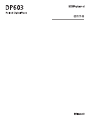 1
1
-
 2
2
-
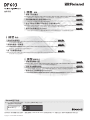 3
3
-
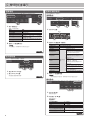 4
4
-
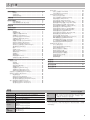 5
5
-
 6
6
-
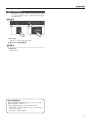 7
7
-
 8
8
-
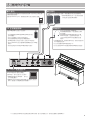 9
9
-
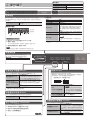 10
10
-
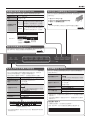 11
11
-
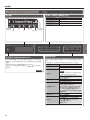 12
12
-
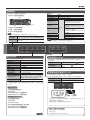 13
13
-
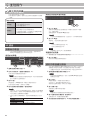 14
14
-
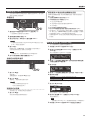 15
15
-
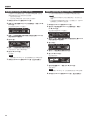 16
16
-
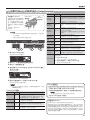 17
17
-
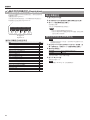 18
18
-
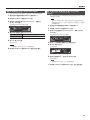 19
19
-
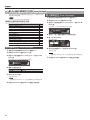 20
20
-
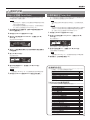 21
21
-
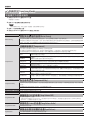 22
22
-
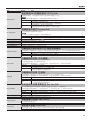 23
23
-
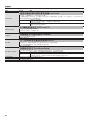 24
24
-
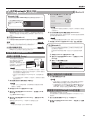 25
25
-
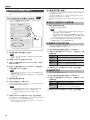 26
26
-
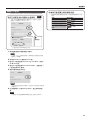 27
27
-
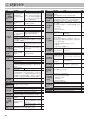 28
28
-
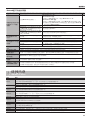 29
29
-
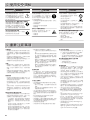 30
30
-
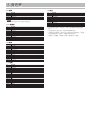 31
31
-
 32
32
-
 33
33
-
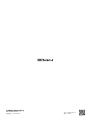 34
34
-
 35
35
-
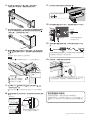 36
36
-
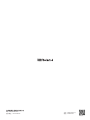 37
37